Computer Browser服务启动不了
- 格式:doc
- 大小:20.00 KB
- 文档页数:1

Computer Browser工具和技巧Windows的Computer Browser服务维护着一个网络资源的清单,其中包括基于Windows的域、工作组和计算机,还有其他支持NetBIOS协议的网络设备,“网上邻居”显示的内容正是来源于此。
在基于Windows 2000的网络中,活动目录(Active Directory,AD)取代了Computer Browser服务。
但是,如果网络由Win2K和Win NT 混合构成,且包含非Win2K的域控制器,或者网络上某些客户端不支持AD,Computer Browser服务仍是必不可少的。
在运行Computer Browser的环境中,IP网络的域的主浏览器与网段的主浏览器交互,借助NetBIOS名称解析和几个特殊的NetBIOS名称,装配出成员机器和设备的列表。
要顺利解决Computer Browser服务运行中出现的问题,就必须掌握必要的工具,熟悉应当采用怎样的步骤来检测故障。
一、诊断工具微软提供了两个专门用来监视和检测浏览服务的工具:Browser Monitor(即browmon.exe),和Browser Status(browstat.exe)。
应当注意的是,在多协议网络中,这两个工具都只报告本地机器支持的协议的浏览列表。
Browmon是一个GUI工具,Win NT 4.0和Win 2K的资源工具包都提供了这个工具。
Browmon针对每一个要求监视的域,显示出各个协议的浏览子系统的状态,如图一所示。
双击一种协议显示出图二的详细信息,包括主、后备浏览器的名称和每一个浏览器上域、服务器的清单。
图一图二Browmon能够按照用户指定的间隔自动刷新浏览列表,利用Browmon可以快速找出域的主浏览器和后备浏览器。
Browstat比Browmon还要强大,除了显示浏览列表之外,它还能够强制执行选举和复位主浏览器。
NT 4.0资源工具包提供了Browstat的一个早期版本,Win 2K资源工具包提供了Browstat的一个升级版本。
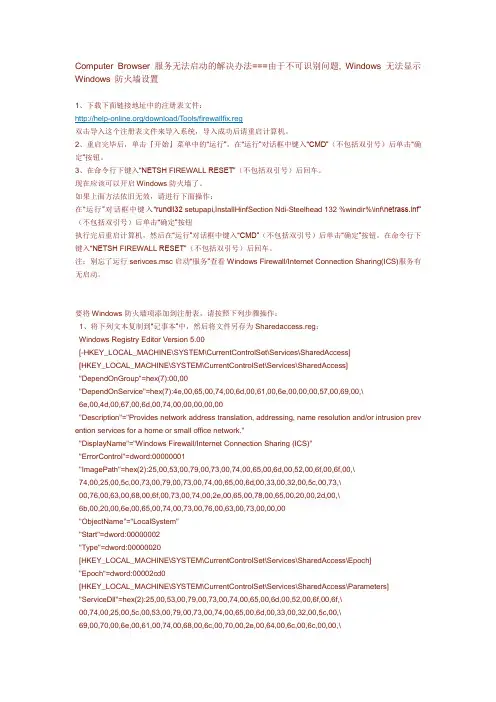
Computer Browser服务无法启动的解决办法===由于不可识别问题, Windows 无法显示Windows 防火墙设置1、下载下面链接地址中的注册表文件:/download/Tools/firewallfix.reg双击导入这个注册表文件来导入系统,导入成功后请重启计算机。
2、重启完毕后,单击『开始』菜单中的“运行”,在“运行”对话框中键入“CMD”(不包括双引号)后单击“确定”按钮。
3、在命令行下键入“NETSH FIREWALL RESET”(不包括双引号)后回车。
现在应该可以开启Windows防火墙了。
如果上面方法依旧无效,请进行下面操作:在“运行”对话框中键入“rundll32 setupapi,InstallHinfSection Ndi-Steelhead 132 %windir%\inf\netrass.inf”(不包括双引号)后单击“确定”按钮执行完后重启计算机,然后在“运行”对话框中键入“CMD”(不包括双引号)后单击“确定”按钮。
在命令行下键入“NETSH FIREWALL RESET”(不包括双引号)后回车。
注:别忘了运行 serivces.msc 启动“服务”查看Windows Firewall/Internet Connection Sharing(ICS)服务有无启动。
要将 Windows 防火墙项添加到注册表,请按照下列步骤操作:1、将下列文本复制到“记事本”中,然后将文件另存为 Sharedaccess.reg:Windows Registry Editor V ersion 5.00[-HKEY_LOCAL_MACHINE\SYSTEM\CurrentControlSet\Services\SharedAccess][HKEY_LOCAL_MACHINE\SYSTEM\CurrentControlSet\Services\SharedAccess]"DependOnGroup"=hex(7):00,00"DependOnService"=hex(7):4e,00,65,00,74,00,6d,00,61,00,6e,00,00,00,57,00,69,00,\6e,00,4d,00,67,00,6d,00,74,00,00,00,00,00"Description"="Provides network address translation, addressing, name resolution and/or intrusion prev ention services for a home or small office network.""DisplayName"="Windows Firewall/Internet Connection Sharing (ICS)""ErrorControl"=dword:00000001"ImagePath"=hex(2):25,00,53,00,79,00,73,00,74,00,65,00,6d,00,52,00,6f,00,6f,00,\74,00,25,00,5c,00,73,00,79,00,73,00,74,00,65,00,6d,00,33,00,32,00,5c,00,73,\00,76,00,63,00,68,00,6f,00,73,00,74,00,2e,00,65,00,78,00,65,00,20,00,2d,00,\6b,00,20,00,6e,00,65,00,74,00,73,00,76,00,63,00,73,00,00,00"ObjectName"="LocalSystem""Start"=dword:00000002"Type"=dword:00000020[HKEY_LOCAL_MACHINE\SYSTEM\CurrentControlSet\Services\SharedAccess\Epoch]"Epoch"=dword:00002cd0[HKEY_LOCAL_MACHINE\SYSTEM\CurrentControlSet\Services\SharedAccess\Parameters]"ServiceDll"=hex(2):25,00,53,00,79,00,73,00,74,00,65,00,6d,00,52,00,6f,00,6f,\00,74,00,25,00,5c,00,53,00,79,00,73,00,74,00,65,00,6d,00,33,00,32,00,5c,00,\69,00,70,00,6e,00,61,00,74,00,68,00,6c,00,70,00,2e,00,64,00,6c,00,6c,00,00,\00[HKEY_LOCAL_MACHINE\SYSTEM\CurrentControlSet\Services\SharedAccess\Parameters\FirewallP olicy][HKEY_LOCAL_MACHINE\SYSTEM\CurrentControlSet\Services\SharedAccess\Parameters\FirewallP olicy\DomainProfile][HKEY_LOCAL_MACHINE\SYSTEM\CurrentControlSet\Services\SharedAccess\Parameters\FirewallP olicy\DomainProfile\AuthorizedApplications][HKEY_LOCAL_MACHINE\SYSTEM\CurrentControlSet\Services\SharedAccess\Parameters\FirewallP olicy\DomainProfile\AuthorizedApplications\List]"%windir%\\system32\\sessmgr.exe"="%windir%\\system32\\sessmgr.exe:*:enabled:@xpsp2res.dll,-22 019"[HKEY_LOCAL_MACHINE\SYSTEM\CurrentControlSet\Services\SharedAccess\Parameters\FirewallP olicy\StandardProfile][HKEY_LOCAL_MACHINE\SYSTEM\CurrentControlSet\Services\SharedAccess\Parameters\FirewallP olicy\StandardProfile\AuthorizedApplications][HKEY_LOCAL_MACHINE\SYSTEM\CurrentControlSet\Services\SharedAccess\Parameters\FirewallP olicy\StandardProfile\AuthorizedApplications\List]"%windir%\\system32\\sessmgr.exe"="%windir%\\system32\\sessmgr.exe:*:enabled:@xpsp2res.dll,-22 019"[HKEY_LOCAL_MACHINE\SYSTEM\CurrentControlSet\Services\SharedAccess\Setup]"ServiceUpgrade"=dword:00000001[HKEY_LOCAL_MACHINE\SYSTEM\CurrentControlSet\Services\SharedAccess\Setup\InterfacesUnfir ewalledAtUpdate]"All"=dword:00000001[HKEY_LOCAL_MACHINE\SYSTEM\CurrentControlSet\Services\SharedAccess\Enum]"0"="Root\\LEGACY_SHAREDACCESS\\0000""Count"=dword:00000001"NextInstance"=dword:000000012、双击“Sharedaccess.reg”以将此文件的内容并入到注册表中,并创建 Windows 防火墙注册表项。
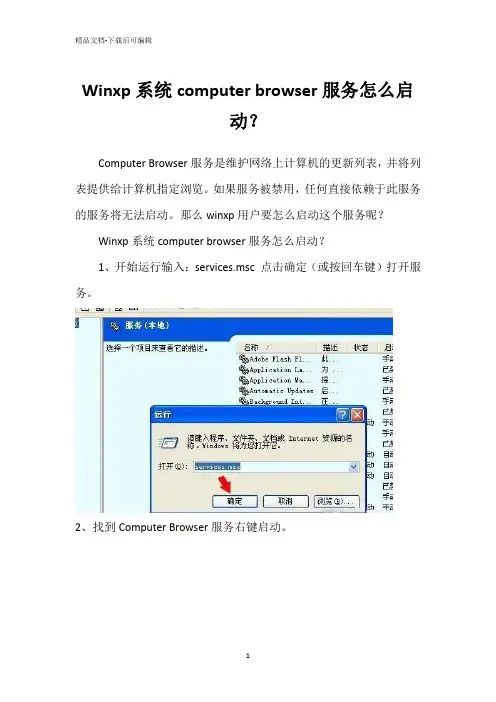
Winxp系统computer browser服务怎么启动?Computer Browser服务是维护网络上计算机的更新列表,并将列表提供给计算机指定浏览。
如果服务被禁用,任何直接依赖于此服务的服务将无法启动。
那么winxp用户要怎么启动这个服务呢?Winxp系统computer browser服务怎么启动?1、开始运行输入:services.msc 点击确定(或按回车键)打开服务。
2、找到Computer Browser服务右键启动。
3、此时还要看清楚启动类型中是否选择为自动?如果是手动,首次可以使用,但是再次使用可能还要再次开启。
Computer Browser 服务属性启动类型自动或者手动应用启动确定。
4、因为网络共享需要开启Server服务,这个服务的是这样描述的:支持此计算机通过网络的文件、打印、和命名管道共享。
如果服务停止,这些功能不可用。
如果服务被禁用,任何直接依赖于此服务的服务将无法启动。
5、再打开该服务的依存关系选项,看到系统组件依赖Computer Browser服务。
6、启用网上邻居功能,Server、Workstation和Computer Browser 三个服务项目必须开启,而且如果将Computer Browser服务设置成手动,再次启动网上邻居也有可能导致异常。
不妨可以查看事件查看器观察系统日志(eventvwr.mac),会有蛛丝马迹的。
7、日志出错:Computer Browser服务成功发送一个开始控件。
Computer Browser服务处于正在运行状态。
Computer Browser服务处于停止状态。
Computer Browser服务因下列错误而停止:由于超时时间已过,该操作返回。
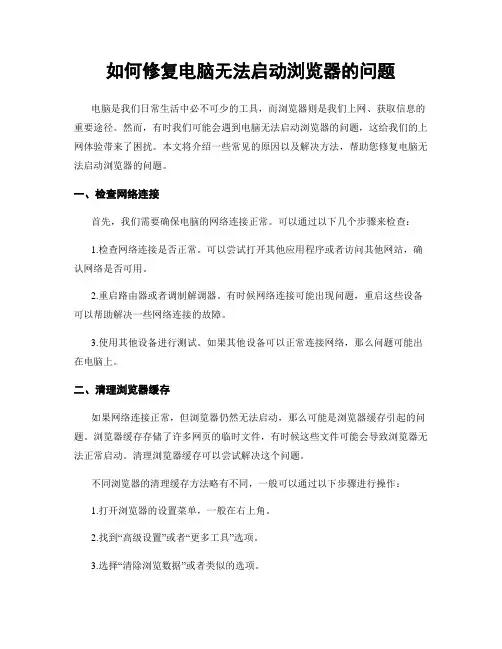
如何修复电脑无法启动浏览器的问题电脑是我们日常生活中必不可少的工具,而浏览器则是我们上网、获取信息的重要途径。
然而,有时我们可能会遇到电脑无法启动浏览器的问题,这给我们的上网体验带来了困扰。
本文将介绍一些常见的原因以及解决方法,帮助您修复电脑无法启动浏览器的问题。
一、检查网络连接首先,我们需要确保电脑的网络连接正常。
可以通过以下几个步骤来检查:1.检查网络连接是否正常。
可以尝试打开其他应用程序或者访问其他网站,确认网络是否可用。
2.重启路由器或者调制解调器。
有时候网络连接可能出现问题,重启这些设备可以帮助解决一些网络连接的故障。
3.使用其他设备进行测试。
如果其他设备可以正常连接网络,那么问题可能出在电脑上。
二、清理浏览器缓存如果网络连接正常,但浏览器仍然无法启动,那么可能是浏览器缓存引起的问题。
浏览器缓存存储了许多网页的临时文件,有时候这些文件可能会导致浏览器无法正常启动。
清理浏览器缓存可以尝试解决这个问题。
不同浏览器的清理缓存方法略有不同,一般可以通过以下步骤进行操作:1.打开浏览器的设置菜单,一般在右上角。
2.找到“高级设置”或者“更多工具”选项。
3.选择“清除浏览数据”或者类似的选项。
4.选择清理缓存的选项,并点击确认。
清理完浏览器缓存后,重新启动浏览器,看是否能够正常打开。
三、检查插件和扩展有时候,浏览器的插件和扩展可能会与其他软件或者系统产生冲突,导致浏览器无法启动。
在这种情况下,我们可以尝试禁用或者删除一些插件和扩展来解决问题。
不同浏览器的插件和扩展管理方法略有不同,一般可以通过以下步骤进行操作:1.打开浏览器的设置菜单。
2.找到“扩展”或者“插件”选项。
3.禁用或者删除一些插件和扩展。
4.重新启动浏览器,看是否能够正常打开。
四、修复浏览器程序如果上述方法都无法解决问题,那么可能是浏览器程序本身出现了一些错误或者损坏。
我们可以尝试修复浏览器程序来解决问题。
不同浏览器的修复方法略有不同,一般可以通过以下步骤进行操作:1.打开控制面板。
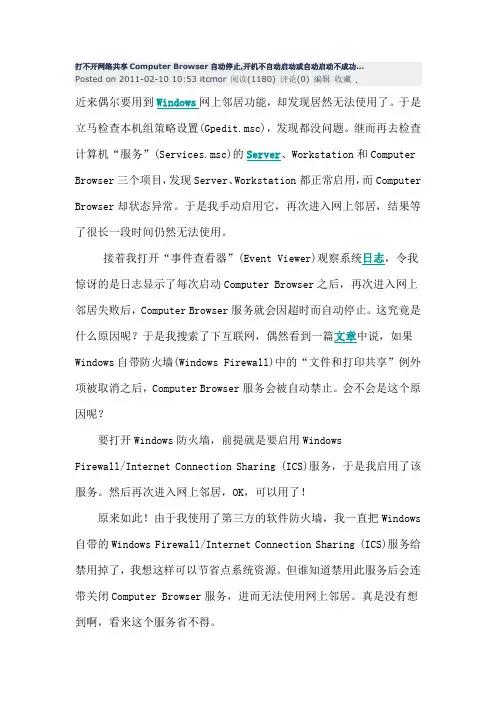
打不开网络共享Computer Browser自动停止,开机不自动启动或自动启动不成功...Posted on 2011-02-10 10:53 itcmor阅读(1180) 评论(0) 编辑收藏近来偶尔要用到Windows网上邻居功能,却发现居然无法使用了。
于是立马检查本机组策略设置(Gpedit.msc),发现都没问题。
继而再去检查计算机“服务”(Services.msc)的Server、Workstation和Computer Browser三个项目,发现Server、Workstation都正常启用,而Computer Browser却状态异常。
于是我手动启用它,再次进入网上邻居,结果等了很长一段时间仍然无法使用。
接着我打开“事件查看器”(Event Viewer)观察系统日志,令我惊讶的是日志显示了每次启动Computer Browser之后,再次进入网上邻居失败后,Computer Browser服务就会因超时而自动停止。
这究竟是什么原因呢?于是我搜索了下互联网,偶然看到一篇文章中说,如果Windows自带防火墙(Windows Firewall)中的“文件和打印共享”例外项被取消之后,Computer Browser服务会被自动禁止。
会不会是这个原因呢?要打开Windows防火墙,前提就是要启用WindowsFirewall/Internet Connection Sharing (ICS)服务,于是我启用了该服务。
然后再次进入网上邻居,OK,可以用了!原来如此!由于我使用了第三方的软件防火墙,我一直把Windows 自带的Windows Firewall/Internet Connection Sharing (ICS)服务给禁用掉了,我想这样可以节省点系统资源。
但谁知道禁用此服务后会连带关闭Computer Browser服务,进而无法使用网上邻居。
真是没有想到啊,看来这个服务省不得。
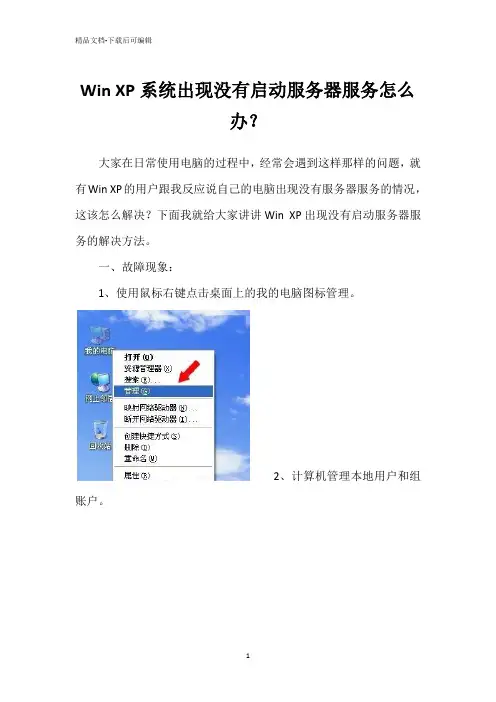
Win XP系统出现没有启动服务器服务怎么
办?
大家在日常使用电脑的过程中,经常会遇到这样那样的问题,就有Win XP的用户跟我反应说自己的电脑出现没有服务器服务的情况,这该怎么解决?下面我就给大家讲讲Win XP出现没有启动服务器服务的解决方法。
一、故障现象:
1、使用鼠标右键点击桌面上的我的电脑图标管理。
2、计算机管理本地用户和组账户。
3、双击当前账户隶属于弹出出错讯息:没有启动服务器服务。
二、排障措施:
1、开始运行输入:services.msc 点击确定(或按回车键)打开服务程序。
2、找到Server服务,并右键点击该服务出菜单启动。
3、如果Server服务的启动菜单不可用(灰色)属性(或者双击打开Server 服务)。
4、Server的属性启动类型自动(或者手动)应用。
5、这时,启动按钮就可以使用了启动Server服务确定。
6、再次打开本地用户和组中的用户中的隶属于就可以正常显示了。
以上就是我要分享的内容啦,希望对大家有帮助。
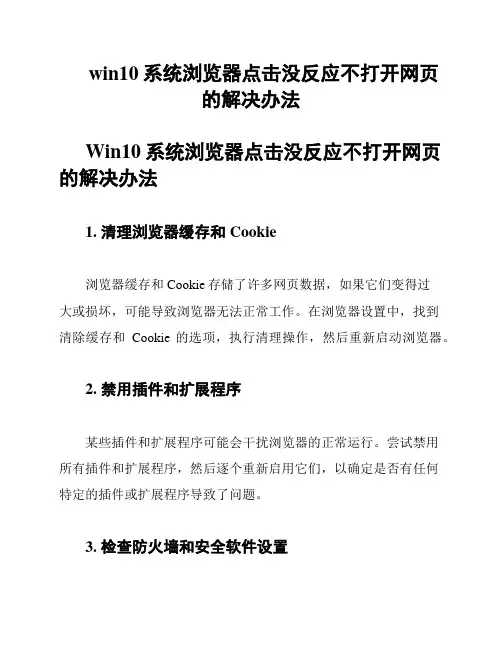
win10系统浏览器点击没反应不打开网页
的解决办法
Win10系统浏览器点击没反应不打开网页的解决办法
1. 清理浏览器缓存和Cookie
浏览器缓存和Cookie存储了许多网页数据,如果它们变得过
大或损坏,可能导致浏览器无法正常工作。
在浏览器设置中,找到
清除缓存和Cookie的选项,执行清理操作,然后重新启动浏览器。
2. 禁用插件和扩展程序
某些插件和扩展程序可能会干扰浏览器的正常运行。
尝试禁用
所有插件和扩展程序,然后逐个重新启用它们,以确定是否有任何
特定的插件或扩展程序导致了问题。
3. 检查防火墙和安全软件设置
防火墙和安全软件可能会阻止浏览器连接到互联网。
确保浏览器被允许通过防火墙,并且安全软件不会将其拦截。
如果需要,可以暂时关闭防火墙或安全软件,然后尝试打开网页。
4. 检查网络连接
确保您的网络连接正常。
尝试连接其他网站或使用其他网络设备来确认是否只是特定于浏览器的问题。
如果问题只发生在特定的网络或设备上,请联系网络管理员或技术支持获取帮助。
5. 更新浏览器
确保您的浏览器是最新版本。
有时,旧版本的浏览器可能会出现兼容性问题。
在浏览器设置中,查找更新选项,然后按照提示更新浏览器。
以上是一些常见的解决办法,可以尝试解决Win10系统浏览器点击没反应不打开网页的问题。
如果问题仍然存在,请考虑使用其他浏览器或联系相关技术支持寻求进一步帮助。

方法2: 1:控制面板-管理工具-“服务”中Computer Browser项的“常规”页面,设置启动类型为“自动” 2:如依然被关闭,在其“恢复”页面,设置失败后“重新启动服务”,第一次失败,第二次失败,后续失败三处都这样设置。
3:依然不行的话,在注册表HKEY_LOCAL_MACHINE\SOFTWARE\Microsoft\Windows\CurrentVersion\Run新建一个“字符串值”,内容输入“C:\WINDOWS\system32\svchost.exe -k netsvcs” 方法3: 1. 单击“开始” ,单击“运行” , 输入regedit然后单击“确定” 2. 在注册表编辑器, 找到并单击以下注册表子项: HKEY _ LOCAL _ MACHINE\SYSTEM\CurrentControlSet\Control\Lsa 3. 在“编辑”菜单, 指向“新建” , 依次“多字符串值” 4. 类型Authentication Packages然后按Enter 5. 双击验证包 6. 在“数值数据”列表, 键入msv1_0 然后单击“确定” 7. 退出注册表编辑器 8. 重新启动计算机
管理员命令中输入: sc config browser start= auto
打开服务发现workstation无法启动,经查资料,复制正常电脑%systemroot%/system32\drivers 下RDBSS.SYS和MRXSMB.SYS到对应目录,启动workstation 成功
打这个补丁KB958644。
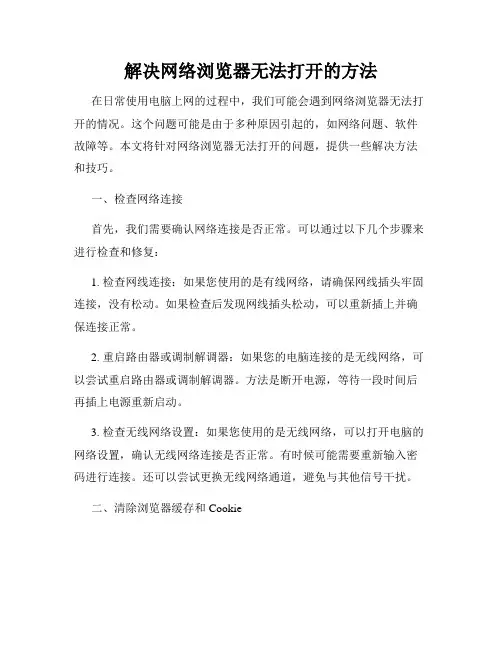
解决网络浏览器无法打开的方法在日常使用电脑上网的过程中,我们可能会遇到网络浏览器无法打开的情况。
这个问题可能是由于多种原因引起的,如网络问题、软件故障等。
本文将针对网络浏览器无法打开的问题,提供一些解决方法和技巧。
一、检查网络连接首先,我们需要确认网络连接是否正常。
可以通过以下几个步骤来进行检查和修复:1. 检查网线连接:如果您使用的是有线网络,请确保网线插头牢固连接,没有松动。
如果检查后发现网线插头松动,可以重新插上并确保连接正常。
2. 重启路由器或调制解调器:如果您的电脑连接的是无线网络,可以尝试重启路由器或调制解调器。
方法是断开电源,等待一段时间后再插上电源重新启动。
3. 检查无线网络设置:如果您使用的是无线网络,可以打开电脑的网络设置,确认无线网络连接是否正常。
有时候可能需要重新输入密码进行连接。
还可以尝试更换无线网络通道,避免与其他信号干扰。
二、清除浏览器缓存和Cookie浏览器缓存和Cookie是为了提高网页加载速度和记住用户登录状态而存在的。
然而,过多的缓存和Cookie也可能导致浏览器无法正常打开网页。
以下是一些清除缓存和Cookie的方法:1. Google Chrome:点击浏览器右上角菜单图标,选择“更多工具”,然后选择“清除浏览数据”。
在弹出的对话框中,选择要清除的时间范围,并勾选“缓存图像和文件”以及“Cookie和其他网站数据”,最后点击“清除数据”。
2. Mozilla Firefox:点击浏览器右上角菜单图标,选择“选项”。
在弹出的窗口中,选择“隐私与安全”选项卡,然后在“Cookie和站点数据”部分,点击“清除数据”。
在弹出的对话框中,勾选“缓存”和“Cookie”,最后点击“清除”。
3. Microsoft Edge:点击浏览器右上角菜单图标,选择“设置”。
在新打开的页面中,选择“隐私、搜索和服务”选项卡,然后点击“选择清除浏览数据”。
在弹出的对话框中,勾选“缓存数据和文件”以及“Cookies 和其他站点数据”,最后点击“清除”。
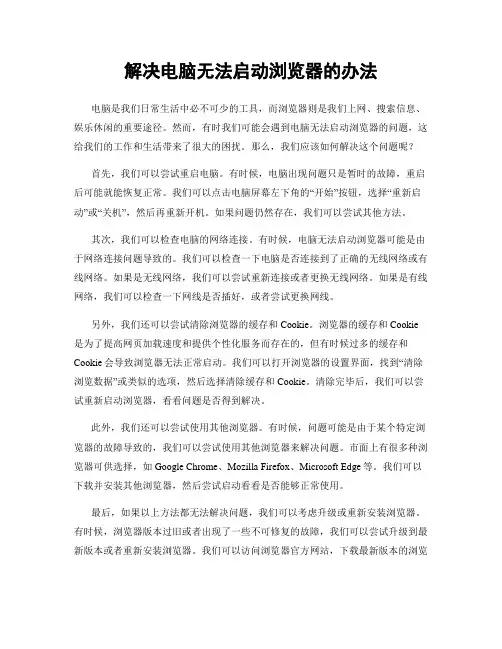
解决电脑无法启动浏览器的办法电脑是我们日常生活中必不可少的工具,而浏览器则是我们上网、搜索信息、娱乐休闲的重要途径。
然而,有时我们可能会遇到电脑无法启动浏览器的问题,这给我们的工作和生活带来了很大的困扰。
那么,我们应该如何解决这个问题呢?首先,我们可以尝试重启电脑。
有时候,电脑出现问题只是暂时的故障,重启后可能就能恢复正常。
我们可以点击电脑屏幕左下角的“开始”按钮,选择“重新启动”或“关机”,然后再重新开机。
如果问题仍然存在,我们可以尝试其他方法。
其次,我们可以检查电脑的网络连接。
有时候,电脑无法启动浏览器可能是由于网络连接问题导致的。
我们可以检查一下电脑是否连接到了正确的无线网络或有线网络。
如果是无线网络,我们可以尝试重新连接或者更换无线网络。
如果是有线网络,我们可以检查一下网线是否插好,或者尝试更换网线。
另外,我们还可以尝试清除浏览器的缓存和Cookie。
浏览器的缓存和Cookie 是为了提高网页加载速度和提供个性化服务而存在的,但有时候过多的缓存和Cookie会导致浏览器无法正常启动。
我们可以打开浏览器的设置界面,找到“清除浏览数据”或类似的选项,然后选择清除缓存和Cookie。
清除完毕后,我们可以尝试重新启动浏览器,看看问题是否得到解决。
此外,我们还可以尝试使用其他浏览器。
有时候,问题可能是由于某个特定浏览器的故障导致的,我们可以尝试使用其他浏览器来解决问题。
市面上有很多种浏览器可供选择,如Google Chrome、Mozilla Firefox、Microsoft Edge等。
我们可以下载并安装其他浏览器,然后尝试启动看看是否能够正常使用。
最后,如果以上方法都无法解决问题,我们可以考虑升级或重新安装浏览器。
有时候,浏览器版本过旧或者出现了一些不可修复的故障,我们可以尝试升级到最新版本或者重新安装浏览器。
我们可以访问浏览器官方网站,下载最新版本的浏览器安装包,然后按照提示进行升级或重新安装。
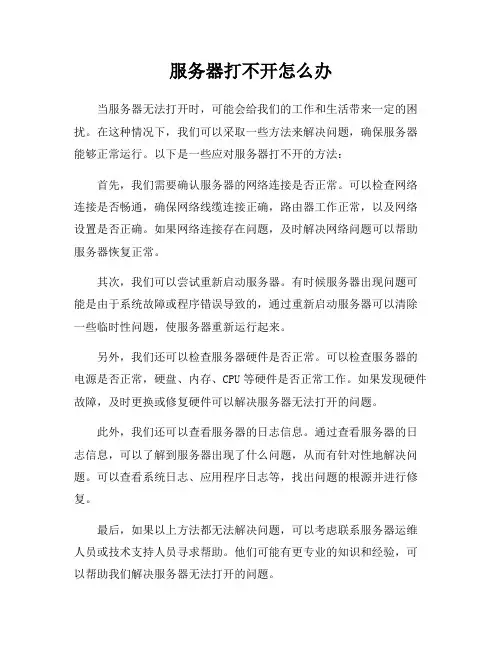
服务器打不开怎么办
当服务器无法打开时,可能会给我们的工作和生活带来一定的困扰。
在这种情况下,我们可以采取一些方法来解决问题,确保服务器能够正常运行。
以下是一些应对服务器打不开的方法:
首先,我们需要确认服务器的网络连接是否正常。
可以检查网络连接是否畅通,确保网络线缆连接正确,路由器工作正常,以及网络设置是否正确。
如果网络连接存在问题,及时解决网络问题可以帮助服务器恢复正常。
其次,我们可以尝试重新启动服务器。
有时候服务器出现问题可能是由于系统故障或程序错误导致的,通过重新启动服务器可以清除一些临时性问题,使服务器重新运行起来。
另外,我们还可以检查服务器硬件是否正常。
可以检查服务器的电源是否正常,硬盘、内存、CPU等硬件是否正常工作。
如果发现硬件故障,及时更换或修复硬件可以解决服务器无法打开的问题。
此外,我们还可以查看服务器的日志信息。
通过查看服务器的日志信息,可以了解到服务器出现了什么问题,从而有针对性地解决问题。
可以查看系统日志、应用程序日志等,找出问题的根源并进行修复。
最后,如果以上方法都无法解决问题,可以考虑联系服务器运维人员或技术支持人员寻求帮助。
他们可能有更专业的知识和经验,可以帮助我们解决服务器无法打开的问题。
总的来说,当服务器无法打开时,我们可以通过检查网络连接、
重新启动服务器、检查硬件、查看日志信息以及寻求专业帮助等方法
来解决问题,确保服务器能够正常运行,保障工作和生活的顺利进行。
希望以上方法能够帮助您解决服务器无法打开的问题,让服务器恢复
正常运行。
服务器无法启动如何解决问题在进行网络操作或者开发网站应用时,服务器无法启动可能是一种常见的问题。
服务器无法启动会导致网络服务受阻,影响工作效率和用户体验。
本文将介绍一些常见的服务器无法启动问题,并提供一些解决方案,以帮助您解决这些问题。
一、系统配置错误1. 检查服务器的硬件配置是否满足最低要求,例如CPU、内存和硬盘空间是否够用。
2. 确保操作系统和应用程序都是最新版本,并且已经安装了必要的更新补丁。
二、网络连接问题1. 检查服务器是否能够正常连接到网络。
可以使用命令行工具来测试网络连接,例如ping命令。
2. 确保网络设置正确,包括IP地址、子网掩码、网关和DNS服务器设置。
三、服务配置错误1. 检查服务器上的服务是否正确配置并已启动。
例如,Web服务器(如Apache或Nginx)是否已正确配置并已启动。
2. 检查服务器上的防火墙设置,确保防火墙不会阻止需要的网络流量。
四、服务端错误1. 检查服务器的日志文件,查找任何错误或警告信息。
日志文件通常位于系统的/var/log目录下。
2. 检查应用程序的日志文件,以查看是否有任何错误或异常信息。
应用程序的日志文件通常位于应用程序的安装目录下。
五、端口冲突1. 检查服务器上的端口是否被其他应用程序占用。
可以使用netstat 命令来查找已经在使用的端口。
2. 如果发现端口冲突,可以试着更改应用程序的配置文件中的端口号,或者停止冲突的应用程序。
六、硬件故障1. 检查服务器的硬件是否正常工作,例如是否有硬盘损坏或断电等情况。
可以根据服务器的型号和品牌查找相应的故障诊断方法。
七、重启服务器1. 如果以上方法都没有解决问题,可以尝试重启服务器。
有时候,重启服务器可以解决一些临时的问题。
总结:服务器无法启动问题可能由多种原因引起,包括系统配置错误、网络连接问题、服务配置错误、服务端错误、端口冲突和硬件故障等。
通过排除这些可能的原因,并采取相应的解决方案,可以帮助您解决服务器无法启动的问题。
网络邻居上不显示计算机,网上邻居不显示或找不到自己电脑怎么办?个人根据多年经验,总结的局域网共享、网上邻居常见问题解决方法,基本上能解决网上邻居和局域网共享的各种问题。
包括无法进行文件夹共享,网上邻居只显示自己或显示其他电脑却找不到自己电脑等等。
文件夹共享问题首先确保你的本地连接属性中,已经添加了 microsoft 网络的文件和打印机共享组件。
确保共享的计算机ip地址设置正确,IP是否处在同一局域网网段中。
打开 控制面板----管理工具--服务。
看一下 Server 服务 是否已经启动。
局域网网上邻居问题查看网上邻居工作组计算机无响应,无法打开或者很卡。
网上邻居只显示自己,或者其他电脑都有显示,就是找不到自己的。
操作步骤如下:首先,打开控制面板,进入管理工具,选择服务。
找到 Server 服务,查看状态。
如果显示禁用或者未设置,就将其开启。
再找到 Windows Firewall/Internet Connection Sharing (ICS)服务,将其开启。
设置方法同上。
然后启动 Computer Browser这个服务最后开启 TCP/IP NetBIOS Helper 服务。
Computer Browser服务没有启动,或者你发现该服务启动后,又自动停止的情况。
自动停止的原因是Windows Firewall/Internet Connection Sharing (ICS)这个服务没有开启。
此服务和防火墙有关,关闭此服务防火墙功能即被关闭。
但是也可以开启此服务,从本地连接高级属性中关闭防火墙即可。
如果该服务被关闭,Computer Browser这个服务就无法启动。
搜索不到计算机或者很卡打开网上邻居----本地连接----属性----tcp/ip高级属性,wins----netbios设置-----默认,如果禁用,搜索计算机功能无效。
也就无法访问共享。
电脑无法打开浏览器怎么解决电脑无法打开浏览器的解决方法随着互联网的发展,电脑已经成为人们生活中不可或缺的工具之一。
然而,有时我们会遇到一些问题,比如电脑无法打开浏览器。
这给我们的上网体验带来了很大的麻烦。
那么,当我们遇到这样的问题时,应该怎么解决呢?以下是一些建议供大家参考。
1. 检查网络连接首先,我们需要检查网络是否正常连接。
可以通过观察电脑右下角的网络指示图标来确认网络状态。
如果该图标显示有连接问题,可能是因为无线路由器或者调制解调器出现了故障。
此时,我们可以尝试重启这些设备,或者联系网络服务提供商进行进一步的检查和修复。
2. 检查浏览器设置如果网络连接正常,但仍然无法打开浏览器,那么问题可能出现在浏览器设置上。
首先,我们可以尝试清除浏览器缓存、历史记录和cookies等临时文件。
这些文件有时会导致浏览器运行缓慢或者无法打开。
在大多数浏览器中,我们可以在设置或工具菜单中找到相关选项。
另外,我们要确保浏览器没有被设置为“脱机”模式。
如果是这样,我们可以在浏览器菜单中取消脱机模式,以恢复正常上网状态。
3. 检查防火墙和安全软件设置有时,电脑的防火墙或者安全软件可能会阻止浏览器正常工作。
这些软件通常会设置一些规则来限制网络访问,以保护电脑安全。
因此,我们可以检查防火墙或者安全软件的设置,看是否有相关的规则阻止了浏览器的访问。
如果有,我们可以尝试暂时关闭防火墙或者安全软件,然后再次尝试打开浏览器。
4. 更新或重新安装浏览器如果以上方法仍然无效,我们可以考虑更新或者重新安装浏览器。
有时,旧版本的浏览器可能会因为兼容性问题而无法正常运行。
因此,我们可以尝试从官方网站下载最新版本的浏览器安装包,并进行安装。
5. 检查操作系统和驱动程序最后,如果以上方法都没有解决问题,我们可以检查操作系统和相关的驱动程序。
有时,电脑的操作系统或者驱动程序出现问题,也可能导致浏览器无法正常工作。
在这种情况下,我们可以尝试更新操作系统或驱动程序,以修复可能的错误。
服务器启动不了常见原因服务器启动不了常见原因:1. 电源问题:服务器的电源供应出现故障,导致无法正常启动。
可能是电源线松动、电源故障或者电压不稳等原因。
解决方法是检查电源线的连接和插头是否牢固,并使用电压稳定器来稳定电压。
2. 故障硬件:服务器的硬件设备损坏或故障,例如硬盘、内存、主板等。
这可能是长时间使用导致的老化问题,也可能是硬件本身存在缺陷。
解决方法是检查硬件设备是否有物理损坏,需要更换损坏的硬件并重新启动服务器。
3. 操作系统问题:服务器的操作系统出现问题,例如系统文件损坏、配置错误等。
这可能是由于异常关机、病毒攻击或者软件安装不当等原因导致的。
解决方法是使用系统恢复工具修复损坏的系统文件,或者重新安装操作系统。
4. 网络问题:服务器无法连接到网络,导致无法启动。
可能是网线连接不正常、网络配置错误或者路由器故障等原因。
解决方法是检查网线连接是否松动,重启路由器并重新配置网络参数。
5. 安全设置问题:服务器的安全设置不当,例如防火墙拦截、安全策略限制等。
这可能是由于安全软件更新、配置变动或者防火墙规则设置错误导致的。
解决方法是检查安全设置,修改防火墙规则或者暂时关闭安全软件。
6. 软件冲突:服务器上安装的软件之间存在冲突,导致无法启动。
这可能是由于不同软件版本的不兼容性或者配置文件冲突等原因。
解决方法是更新软件版本,或者调整配置文件以解决冲突。
7. 服务启动问题:服务器上的某个服务无法正常启动,导致整个服务器无法启动。
可能是由于服务未正确安装、启动脚本错误或者服务配置错误等原因。
解决方法是检查服务安装和启动脚本,修复配置文件并重新启动服务。
8. 磁盘空间不足:服务器的磁盘空间不足,无法正常启动。
可能是由于磁盘上的文件过多、日志文件过大或者临时文件占用过多空间等原因。
解决方法是清理磁盘上的不必要文件,删除旧的日志文件或者调整临时文件存放位置。
9. 缺少关键文件:服务器启动所需的关键文件丢失或者损坏,无法正常启动。
Computer Browser服务经常自动停止的解决办法2009年09月30日星期三上午 10:17近来偶尔要用到Windows网上邻居功能,却发现居然无法使用了。
检查计算机“服务”(Services.msc)的Server、Workstation和Computer Browser三个项目,发现Server、Workstation都正常启用,而Computer Browser却状态异常。
于是我手动启用它,再次进入网上邻居,可以使用了,过了一段时间又无法使用了。
奇怪??再次检查Computer Browser自动停止了!!!!!!于是我搜索了下互联网,偶然看到一篇文章中说,如果Windows自带防火墙(Windows Firewall)中的“文件和打印共享”例外项被取消之后,Computer Browser服务会被自动禁止。
会不会是这个原因呢?要打开Windows防火墙,前提就是要启用Windows Firewall/Internet Connection Sharing (ICS)服务,于是我启用了该服务。
然后再次进入网上邻居,OK,可以用了!原来如此!由于我使用了第三方的软件防火墙,我一直把Windows自带的Windows Firewall/Internet Connection Sharing (ICS)服务给禁用掉了,我想这样可以节省点系统资源。
但谁知道禁用此服务后会连带关闭Computer Browser 服务,进而无法使用网上邻居。
真是没有想到啊,看来这个服务省不得。
后来一同事告诉我说需要打一个补丁,才能解决这个问题。
说这是windows server 2003的一个漏洞,这个服务自动停止。
补丁名字为:kb958644问题:电脑访问局域网有问题,服务里的Computer Browser 的时候启动不了,开启Computer browser 提示说”服务启动后又停止,一些服务服务自动停止,如果没什么可作,如:性能日志和警报服务"Server 和workstation 服务都开着。
如何解决计算机无法启动的问题计算机是我们日常生活中必不可少的工具,但有时候我们可能会遇到计算机无法启动的问题,这给我们带来了很大困扰。
本文将探讨如何解决计算机无法启动的问题,并给出一些建议和解决方法。
一、检查硬件连接计算机启动不了的原因有很多,其中一个可能是硬件连接出了问题。
我们可以首先检查计算机的电源连接是否稳固,确保电源线插在正确的插槽上,并确保电源开关处于开启状态。
此外,还应该检查其他硬件部件的连接,如显示器、键盘、鼠标等,确保它们与主机连接正确。
二、检查硬件故障如果硬件连接没有问题,那么计算机无法启动的原因可能是硬件故障。
我们可以逐一检查硬件部件是否正常工作。
首先,我们可以检查主机内存条是否插入正确,如果有多个内存条,可以尝试拔下一些内存条再重新启动计算机。
其次,我们可以检查硬盘是否损坏,可以用其他计算机连接硬盘来检查是否能被正常识别。
此外,还可以检查显卡、电源、CPU等硬件是否正常工作。
三、检查操作系统问题如果硬件没有问题,那么计算机无法启动的原因可能是操作系统出现了问题。
我们可以尝试使用安全模式来启动计算机,这可以避免加载一些不必要的驱动程序和软件,有助于定位问题。
如果操作系统损坏,可以尝试使用系统恢复盘或者安装盘来进行系统修复。
如果以上方法都无效,也可以考虑重新安装操作系统。
四、清理系统文件有时候计算机无法启动的原因是因为系统文件出现了问题。
我们可以尝试使用系统自带的工具如磁盘清理工具和磁盘扫描工具来清理和修复系统文件。
另外,也可以使用第三方工具来进行系统文件的修复。
五、查找其他解决办法除了以上方法,还可以通过搜索互联网来查找其他解决办法。
有时候其他用户也会遇到类似的问题,并给出了解决方法。
但需要注意的是,我们要谨慎选择信息来源,避免下载和安装来历不明的软件。
总结计算机无法启动是一个常见的问题,可能是由于硬件连接问题、硬件故障、操作系统问题、系统文件问题等原因导致。
我们可以逐一排查这些可能的原因,并采取相应的解决方法。
Computer Browser服务启动不了
Computer Browser服务启动不了,开启Computer browser 提示说”服务启动后又停止,一些服务服务自动停止,如果没什么可作,如:性能日志和警报服务"
Server 和workstation 服务都开着。
操作系统是XP SP2。
server2003也出现类似问题!我到网上找了好久没有找到答案,后来我自己慢慢查找发现是防火墙在作怪,
具体提示如果下:
本地计算机上的开启Computer browser 服务启动后又停止了。
一写服务知道停止,如果他们没有什么可做的,例如“性能日志和警报”服务。
解决方法:打开防火墙-例外-在\"文件和打印机共享\"打上对勾点确定就OK了。